عند تسجيل الدخول إلى Windows 10 يتم عرض اسمك الكامل فوق إدخال كلمة المرور. يمكنك تغيير اسم العرض – اسمك الأول واسم عائلتك – بحيث يظهران بشكل مختلف على شاشة تسجيل الدخول وفي تطبيق الإعدادات.
سواء كنت تستخدم حسابًا محليًا أو حساب Microsoft ، فإن تغيير اسم العرض المرتبط به سهل في بضع خطوات بسيطة.
قم بتغيير اسم العرض الخاص بك لحساب Microsoft
لتغيير اسم العرض على شاشة تسجيل الدخول لمن لديهم حساب Microsoft ، يجب عليك فتح إعدادات حسابك على موقع Microsoft على الويب وإجراء التغييرات هناك. كيف تستعمل.
افتح تطبيق الإعدادات بالنقر فوق Windows-key + I واضغط على “حسابات”.
أسفل صورتك واسم العرض ، انقر فوق “إدارة حساب Microsoft الخاص بي” لفتح صفحة تفضيلات حسابك في المستعرض.
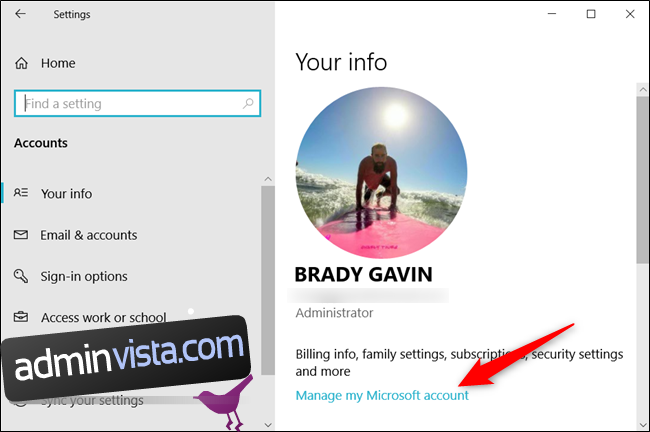
بمجرد فتح المتصفح وتحميل الصفحة ، انقر فوق القائمة المنسدلة “مزيد من الإجراءات” ، ثم انقر فوق “تحرير الملف الشخصي” من الخيارات أدناه.
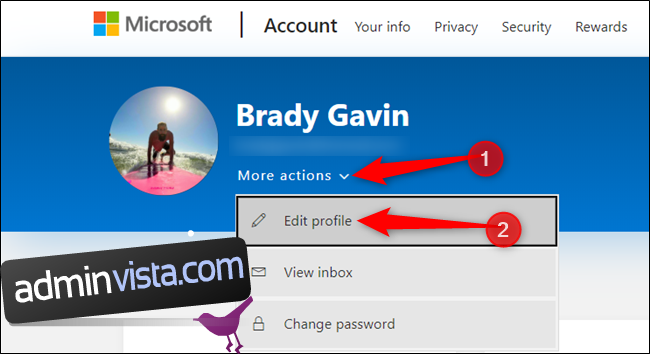
انقر فوق “تحرير الاسم” أسفل اسمك.
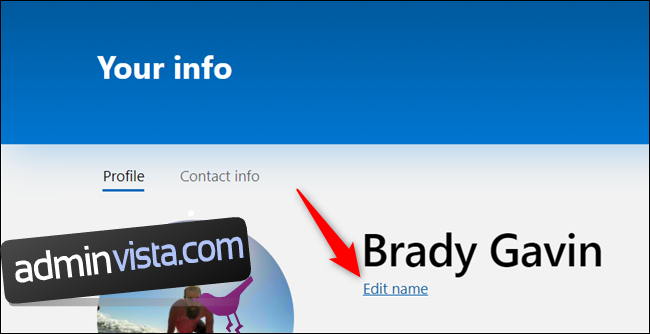
أدخل اسمك الأول والأخير في الحقول ، وأدخل اختبار CAPTCHA ، ثم انقر فوق “حفظ” لتحديث اسمك.
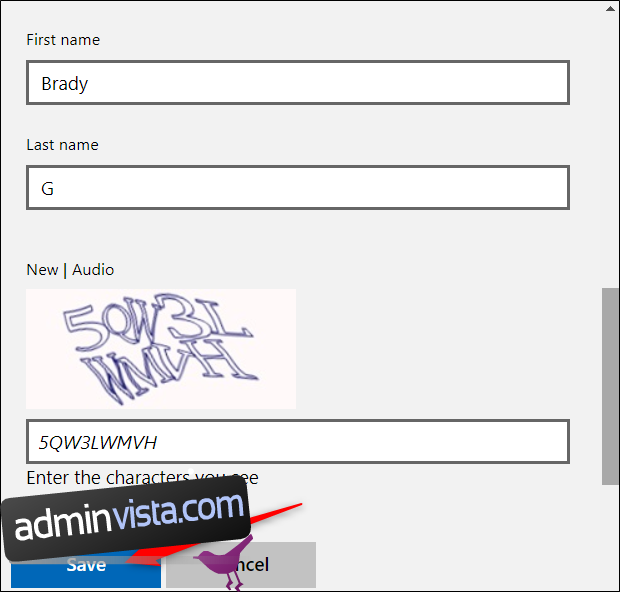
عند إعادة تحميل صفحة ملف تعريف Microsoft الخاصة بك ، هذه المرة ، سيتم تحديثها بالاسم الذي أدخلته على الشاشة السابقة.
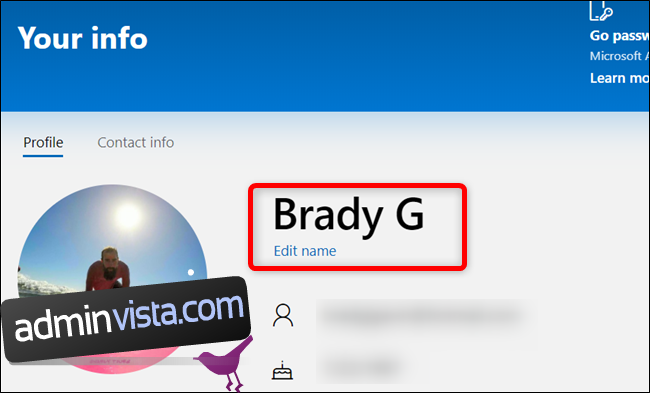
عندما تقوم بتغيير اسم حساب Microsoft الخاص بك ، فإنه يتغير على جميع الأجهزة التي تقوم بتسجيل الدخول إليها باستخدام هذا الحساب.
لكي يظهر اسمك الجديد على Windows 10 شاشة تسجيل الدخول ، تحتاج إلى تسجيل الخروج من حسابك. لذلك إذا كان لديك أي عمل أو تطبيقات غير محفوظة مفتوحة ، فاحفظ تقدمك قبل تسجيل الخروج.
قم بتغيير اسم العرض الخاص بك لحساب محلي
الحساب المحلي هو طريقة مجردة للاستخدام Windows. لا تحتوي الحسابات المحلية على الميزات المضافة – مزامنة الملفات والإعدادات وسجل المتصفح وما إلى ذلك عبر أجهزة متعددة – ولكنك لست بحاجة إلى استخدام عنوان بريد إلكتروني لاستخدام نظام التشغيل.
من الحساب المحلي الذي تريد تغيير اسم العرض له ، قم بتشغيل “لوحة التحكم”. يمكنك القيام بذلك عن طريق النقر فوق الزر “ابدأ” أو الضغط على Windowsمفتاح ، اكتب “لوحة التحكم” في مربع البحث في قائمة ابدأ ، ثم انقر فوق تطبيق لوحة التحكم.
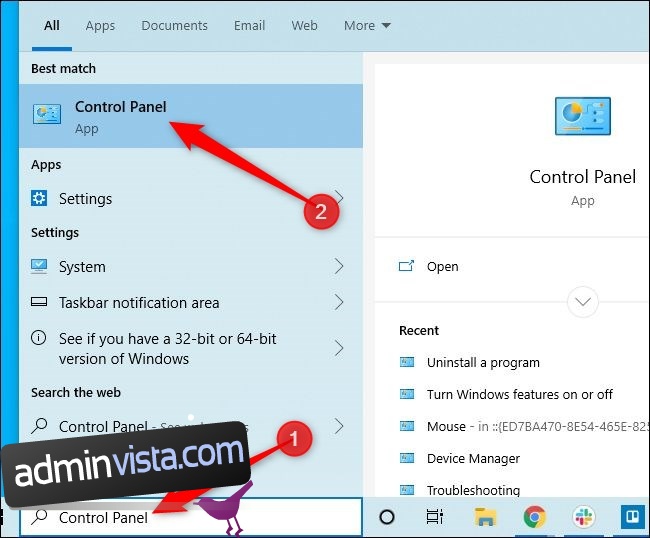
ثم اضغط على “حسابات المستخدمين”.
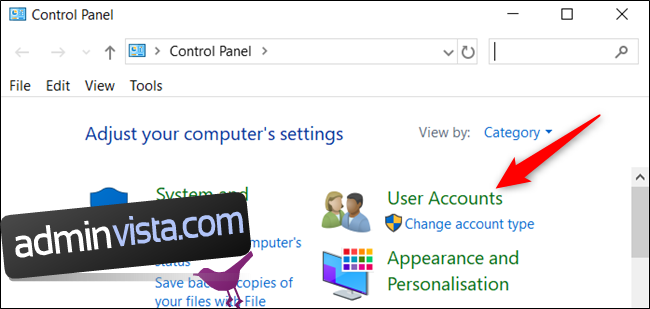
انقر فوق “حسابات المستخدمين” مرة أخرى.
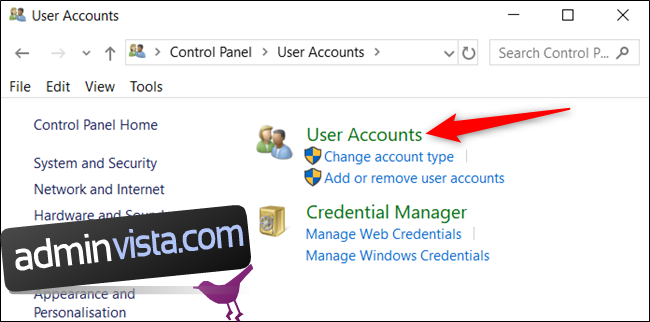
الآن حدد “تغيير اسم حسابك” لتغيير اسم العرض الخاص بك.
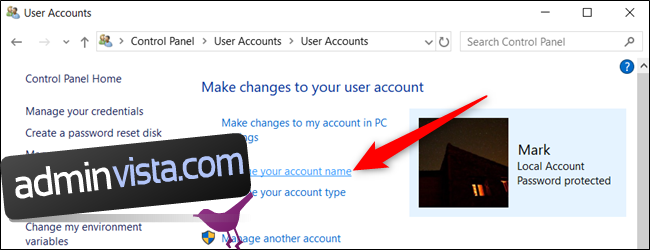
ملحوظة! إذا كانت إحدى المؤسسات تدير جهاز الكمبيوتر الخاص بك أو لم يكن لديك امتيازات المسؤول ، فلن تتمكن من تغيير اسم حسابك.
أدخل اسم العرض الجديد في حقل النص ، ثم انقر فوق الزر “تغيير الاسم” لحفظ التغييرات.
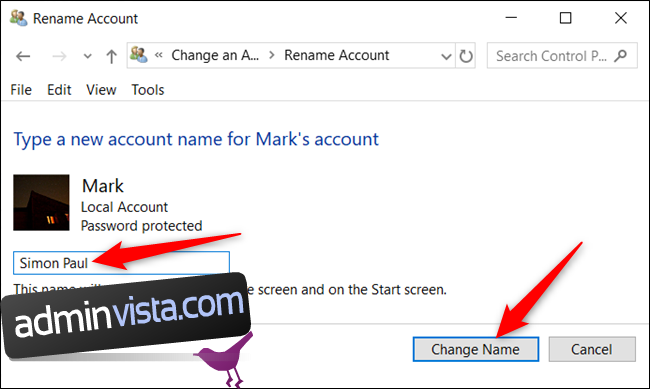
هذا كل شئ. يمكنك الآن إغلاق نافذة لوحة التحكم. لن يتم تفعيل تغيير الاسم حتى تقوم بتسجيل الخروج من الحساب. لذلك إذا كان لديك أي عمل غير محفوظ مفتوحًا ، فتأكد من الحفظ قبل تسجيل الخروج من الحساب.
